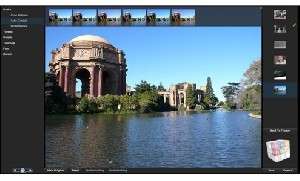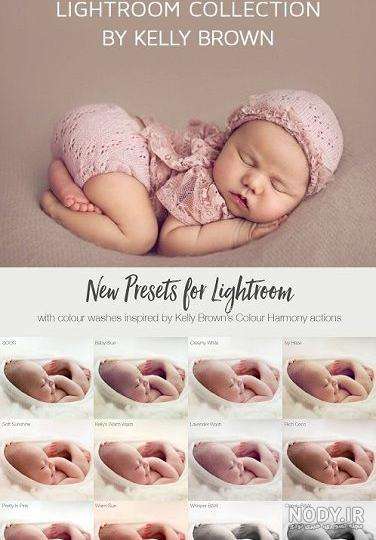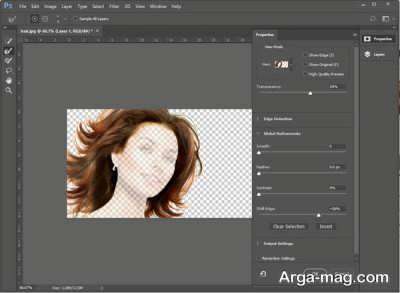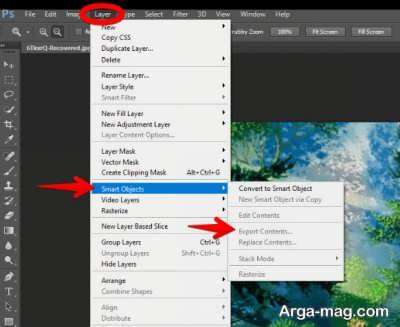یکی از قابلیت های نرم افزار قدرتمند فتوشاپ ایجاد سایه برای متن و نوشته ها می باشد. اگر با روش انجام این کار آشنایی ندارید در ادامه مراحل انجام سایه نوشته در فتوشاپ ارائه می شود. با ما همراه باشید.
مراحل ایجاد سایه نوشته در فتوشاپ
در نرم افزار قدرتمند فتوشاپ برای ایجاد سایه دادن به متن یا تصویر از تنظیمات drop shadow استفاده می شود ولی افکت های آن در صفحه قابل مشاهده نیست و در تنظیمات سبک های لایه مخفی شده است. از این رو بایستی لایه مدنظر را انتخاب بعد روی آیکون fx در پایین پنل لایه ها کلیک و گزینه drop shadow را به منظور افزودن سایه به متن یا تصویر مدنظر انتخاب نمایید.
در پنجره باز شده گزینه هایی از جمله اندازه، میزان نرمی و موقعیت سایه قابل تنظیم می باشد. در نرم افزار فتوشاپ افکت های گوناگونی برای بهبود نمای سایه ها وجود دارد چه این که یک سایه ساده سیاه مدنظر باشد چه این که هدف شما ایجاد جذابیت و تنوع بیشتری باشد. همه در پنجره layer styles به سادگی قابل تنظیم می باشد.
در ادامه مراحل ایجاد سایه نوشته در این نرم افزار ارائه می شود.
ابتدا لایه متن را انتخاب کنید. پیش از ایجاد drop shadow بایستی لایه مدنظر را از پنل لایه ها انتخاب کرده و با کلیک روی متن یا عکس مدنظر آن را برجسته سازید. به این ترتیب مشخص می شود که سایه باید دقیقا کجا اعمال گردد. این مراحل برای اضافه کردن سایه به لایه تصویر نیز یکسان است.
در مرحله بعدی به مسیر layer effects > drop shadow بروید. ساده ترین روش برای اضافه کردن یک افکت در فتوشاپ به کارگیری آیکون fx است که در پایین پنل لایه ها مشاهده می شود. با کلیک روی این آیکون می توانید تنظیمات مختلف لایه را ببینید. برای ایجاد سایه روی گزینه drop shadow کلیک نمایید. در ادامه سایه روی لایه متن یا عکس انتخاب شده اعمال شده ولی به کمی تنظیمات نیاز دارد.
در این مرحله بعد از انتخاب گزینه drop shadow پنجره layer styles گشوده شده و تنظیمات سایه نشان داده می شود. در ادامه موقعیت سایه را تنظیم که به کمک گزینه angle به راحتی می توان این کار را انجام داد. به منظور تنظیم زاویه یا موقعیت سایه دو روش قابل استفاده است.
ساده ترین روش این است که به راحتی روی منبع نور کلیک نمایید که موجب تغییر جهت نور شده و سایه در سمت مخالف منبع نور قرار می گیرد. به طور مثال خطر رو به پایین نشانگر آن است که نور از پایین می تابد از این رو سایه در بالای متن به وجود می آید. هر جا زاویه نور را قرار دهید به شکل مشابه این کار را انجام می دهد.
روش دوم وارد کردن مستقیم عدد زاویه مدنظر برای سایه است. به طور مثال با درج زاویه ۴۵ درجه زاویه نور با آن متناسب تنظیم می شود. نتیجه هر دو روش جهت تغییر موقعیت سایه یکسان می باشد ولی اگر قصد دارید زاویه های بیشتری استفاده کنید استفاده از تنظیم منبع نور ساده تر است.
بعد از قرارگیری سایه در زاویه صحیح بایستی ظاهر سایه را تنظیم نمایید. در زیر بخش تنظیم زاویه سه گزینه به اسامی وجود دارد که
- Distance: این گزینه فاصله سایه از متن یا عکس را کنترل کرده و هرچه فاصله بیشتر شود، پیوستگی و ارتباط بین سایه و لایه کاهش می یابد.
- Spread: این گزینه میزان پخش شدن سایه را نسبت به لایه کنترل می کند. به طور مثال در یک لایه متنی هر اندازه سایه بیشتر پخش شود، ظاهر سایه هر حرف ضخیم تر دیده می شود.
- Size: گزینه مذکور بسیار شبیه تنظیمات محو شدگی در ابزار Brush Tool می باشد. با افزایش اندازه، لبه های سایه هم نرم تر می شوند.
قابل ذکر است هیچ روش یکسان و قطعی برای تنظیم این گزینه ها وجود ندارد، می بایست آنها را کم و زیاد نموده تا به یک نتیجه دلخواه برسید.
وقتی ظاهر سایه دلخواه اعمال شد باید تغییرات را روی لایه تثبیت نمایید. برای خروج از پنجره تنظیمات روی گزینه OK کلیک تا به پنل لایه ها باز گردید. به این ترتیب سایه مدنظر اعمال می شود.
در پایان اگر علاقمند به فراگیری تغییر تم فتوشاپ و انتخاب سوژه در فتوشاپ می باشید با کلیک روی لینک ها از این مقالات نیز بازدید نمایید.